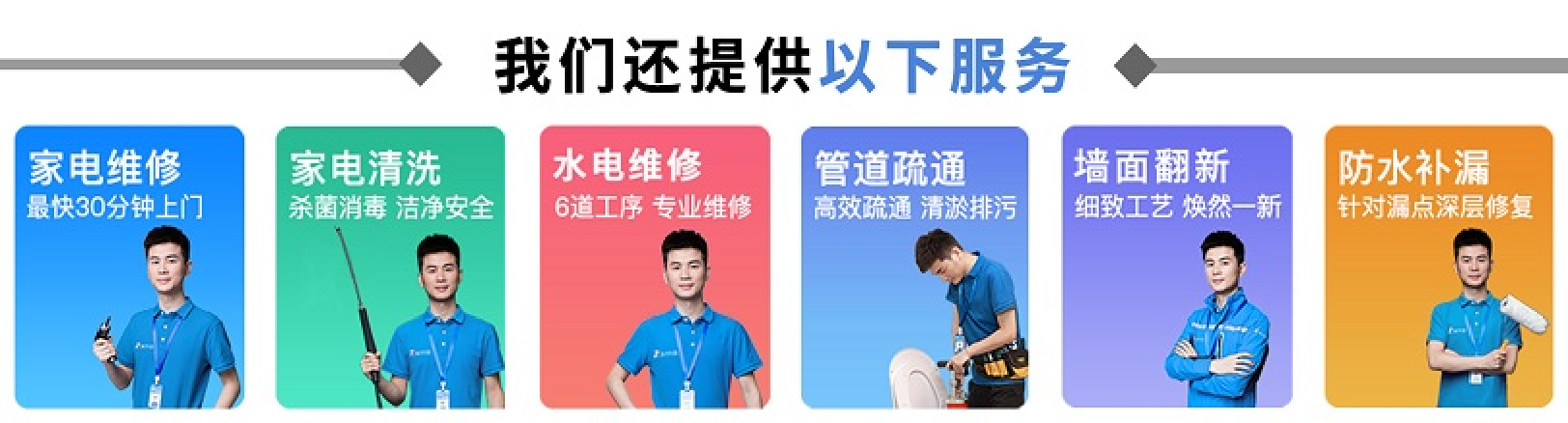u盘因其灵活性备受人们的宠爱,它既可读又可写,除此之外,导入的数据不仅可以随时更新,还可以随时清理。这一特性使得越多越用户选择用u盘重装系统。那么怎么用u盘重装系统电脑呢?下面小编就跟大家带来u盘重装系统的详细教程。
工具/原料
系统版本:windows10
品牌类型:Alienware X17
软件版本:大白菜V6.0
方法/步骤:
1、在官网上下载并安装大白菜U盘启动盘制作工具。
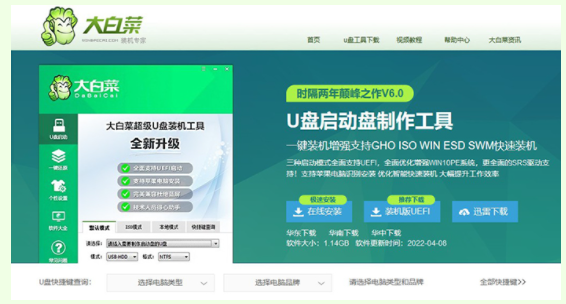
2、根据自身需求下载windows镜像系统。有两种选择,一是将文件保存在电脑中除系统盘外的其他分区中,二是等u盘启动盘制作完毕后再拷贝到U盘中。
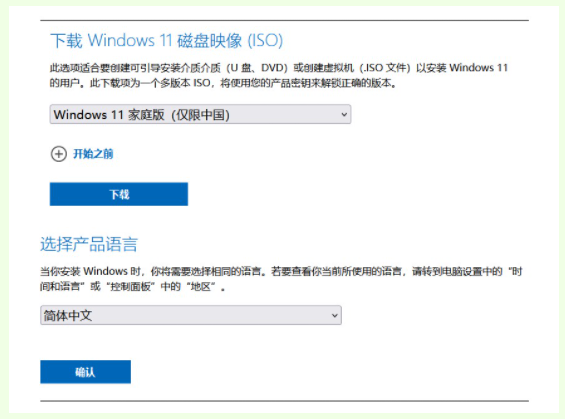
3、打开大白菜U盘启动盘制作工具,点击最下方的一键制作成U盘启动盘选项。
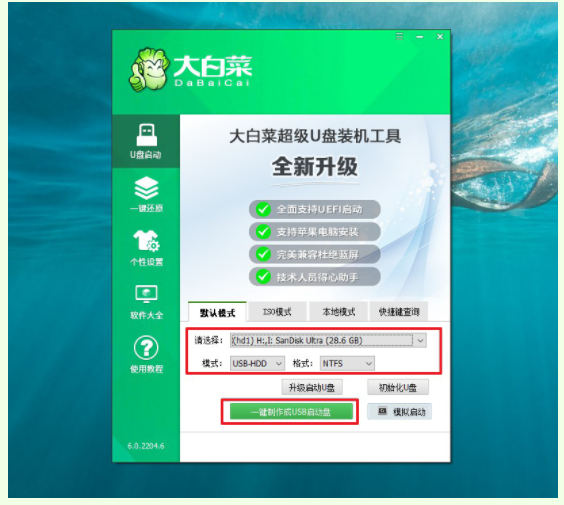
4、u盘启动盘制作成功后,在电脑上插入u盘,随后重启电脑。等电脑屏幕出现开机画面时,不断按下U盘启动快捷键,设置U盘启动进入winpe界面。
 5、选则第一项Win10X64PE(2G以上内存),回车进入大白菜pe桌面。
5、选则第一项Win10X64PE(2G以上内存),回车进入大白菜pe桌面。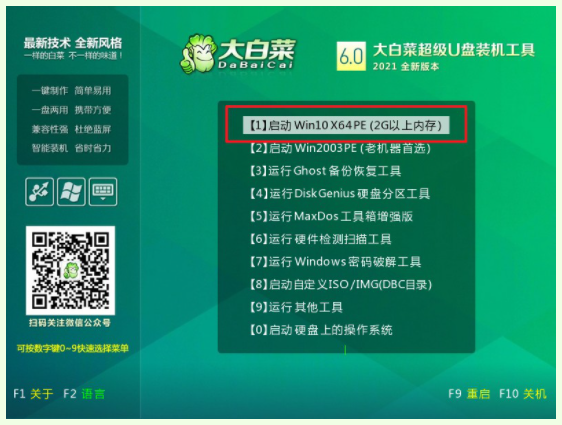
6、进入大白菜pe界面后,打开软件,勾选第二项,然后点击执行,随后等待软件安装系统。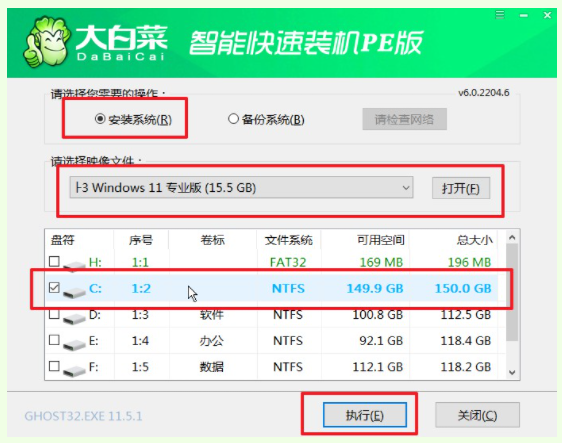
7、在此期间电脑会不断重启,注意要在第一次重启的时候就拔出大白菜u盘启动盘。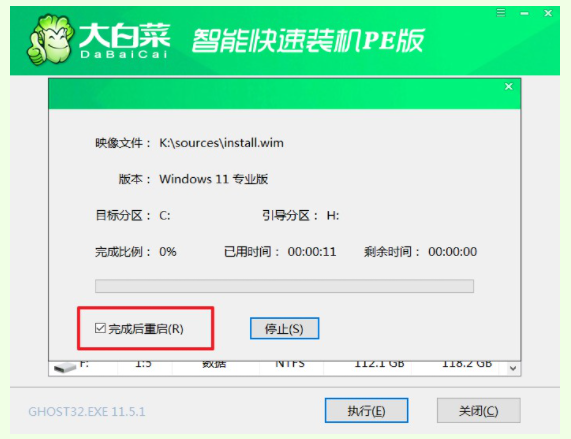
8、最后一次重启进入Windows 11系统桌面,即表示此次重装完成。
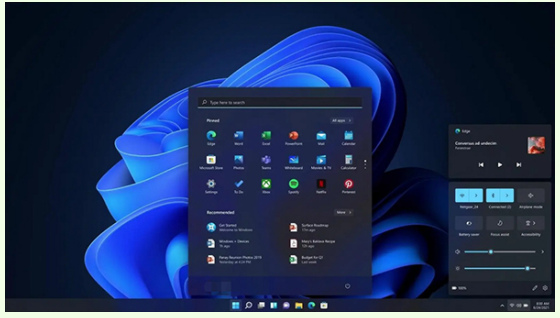 总结:以上小编今天归整的使用u盘重装电脑系统的方法,躬行实践方知具体是如何操作,小伙伴们按照上述流程实操试试看吧。
总结:以上小编今天归整的使用u盘重装电脑系统的方法,躬行实践方知具体是如何操作,小伙伴们按照上述流程实操试试看吧。